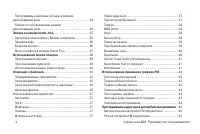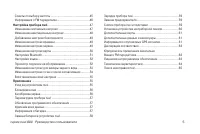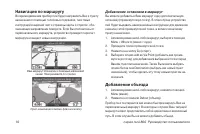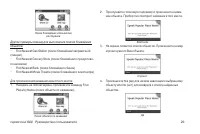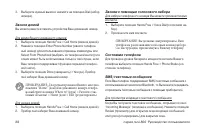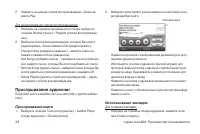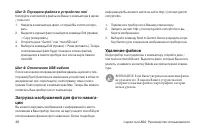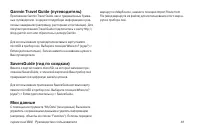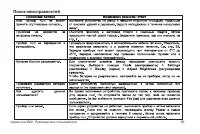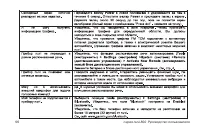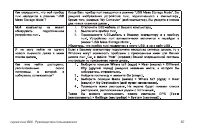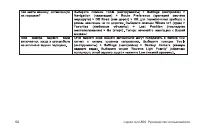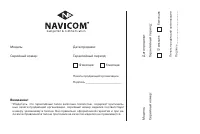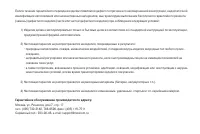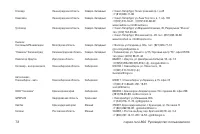Навигаторы Garmin nuvi_800 - инструкция пользователя по применению, эксплуатации и установке на русском языке. Мы надеемся, она поможет вам решить возникшие у вас вопросы при эксплуатации техники.
Если остались вопросы, задайте их в комментариях после инструкции.
"Загружаем инструкцию", означает, что нужно подождать пока файл загрузится и можно будет его читать онлайн. Некоторые инструкции очень большие и время их появления зависит от вашей скорости интернета.
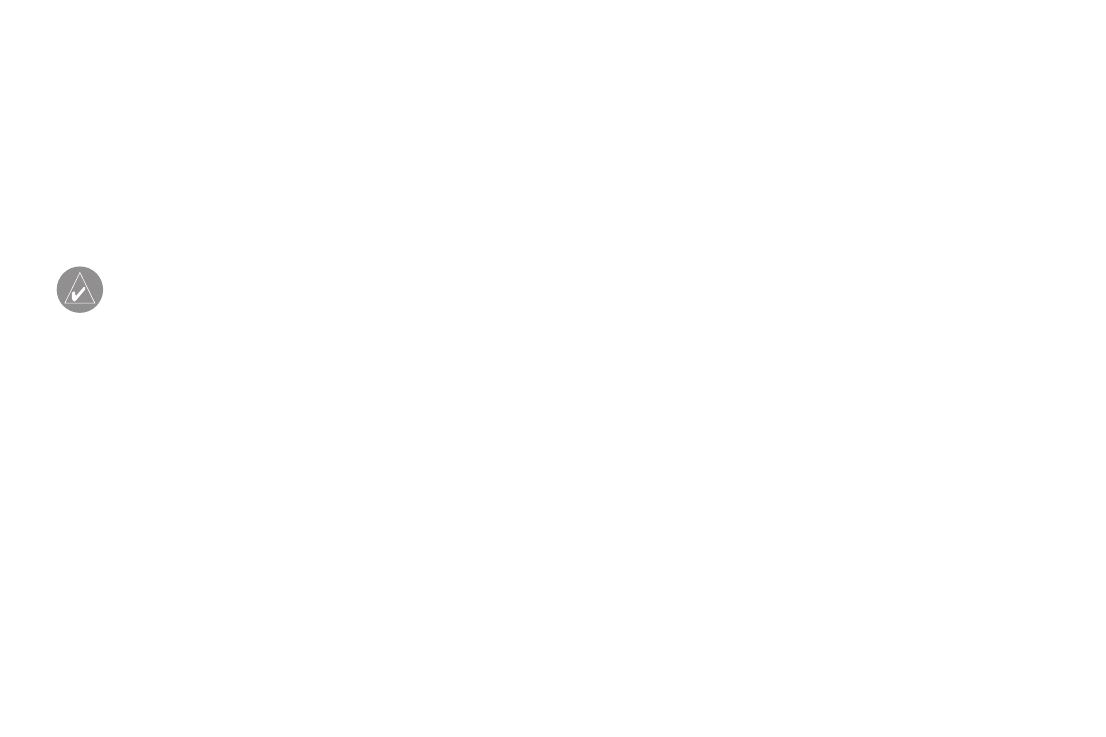
серия nuvi 800 Руководство пользователя
53
Subscriptions
(подписки) – просмотр Ваших подписок и даты
истечения действия подписок. Для добавления подписки на-
жмите Add (добавить).
Добавление подписки
Для покупки дополнительной подписки или обновления подпи-
ски при истечении срока действия подключитесь к сайту www.
garmin.com/fmtraffic.
ПРИМЕЧАНИЕ: Вам не нужно активировать под-
писку, которая прилагается к Вашему приемнику
трафика FM (при ее наличии). Подписка активируется
автоматически после того, как прибор nuvi примет
спутниковые сигналы во время получения сигналов
трафика от провайдера обслуживания.
1. Находясь на странице меню, выберите позиции Tools
(инструменты) > Settings (настройки) > Traffic (трафик).
2. Для устройств, работающих не в Северной Америке: вы-
берите позиции Subscriptions (подписки) > Add (добавить).
Для приборов в Северной Америке: выберите Add (доба-
вить).
3. Запишите идентификационный номер приемника трафика
FM.
4. Подключитесь к сайту www.garmin.com/fmtraffic для по-
купки подписки и получения 25-значного кода.
5. Нажмите на экране nuvi поле Next (далее), введите код и
нажмите Done (завершить).
Код подписки не может быть использован повторно. Вы
должны получать новый код каждый раз при возобновлении
обслуживания. Если Вы имеете несколько приемников тра-
фика FM, то нужно получать новый код подписки для каждого
устройства.
Изменение настроек для камеры задне-
го вида
Прибор nuvi поддерживает композитный видео вход NTSC и
PAL. Выберите позиции Tools (инструменты) > Settings (на-
стройки) > Backup Camera (камера заднего вида).
Switch to Camera
(переключиться на камеру) – выберите,
каким образом прибор nuvi будет переключаться на камеру за-
днего вида при переключении Вашего автомобиля на заднюю
передачу.
• Auto – автоматическое переключение в режим камеры
заднего вида, когда Ваш автомобиль переключается на
заднюю передачу.
• Prompt (по запросу) – прибор nuvi спрашивает Вас, нужно
ли переключаться в режим камеры заднего вида. Выбери-
Содержание
- 3 Содержание; Начало работы
- 4 Звонки в режиме hands-free
- 5 Настройка прибора nuvi
- 6 НАЧАЛО РАБОТЫ; Компоненты прибора nuvi
- 7 Шаг 1: Установка батареи
- 8 Шаг 3: Настройка прибора nuvi
- 9 Описание страницы меню; Поиск пункта назначения
- 10 Навигация по маршруту; Добавление остановки в маршрут; Добавление объезда
- 11 Остановка навигации по маршруту
- 12 ПОИСК ОБЪЕКТОВ; Поиск адреса
- 13 Поиск объектов путем ввода названия; Использование экранной клавиатуры
- 14 Поиск недавно найденных объектов; Удаление недавно найденных объектов; Сохранение Вашего текущего местоположения; Поиск сохраненных объектов
- 15 Редактирование сохраненных объектов; Использование фото навигации; Поиск объекта с помощью карты
- 16 Рекомендации по просмотру карты:; Ввод координат; Создание маршрута
- 17 Редактирование маршрутов; Поиск около другого местоположения
- 18 Навигация не по дорогам
- 19 ИСПОЛЬЗОВАНИЕ ОСНОВНЫХ СТРАНИЦ; Страница карты
- 20 Страница путевого компьютера; Сброс путевого компьютера; Страница списка поворотов
- 21 Использование блока дистанционного управления
- 22 Короткие команды
- 24 Пиктограммы и звуковые сигналы
- 25 ЗВОНКИ В РЕЖИМЕ HANDS FREE; Настройка канала связи с Вашим теле-
- 26 Прием вызова; Использование функции ожидания вызова
- 27 Меню телефона в режиме Hands Free; Использование телефонной книги; Набор номера
- 28 Звонок домой; Звонки с помощью голосового набора
- 30 ИСПОЛЬЗОВАНИЕ МЕДИА ПЛЕЕРОВ; Прослушивание музыки
- 31 Поддерживаемые типы файлов
- 32 Прослушивание аудиокниг; Прослушивание книги
- 34 Использование камеры заднего вида
- 35 ОПЕРАЦИИ С ФАЙЛАМИ; Загрузка файлов; Шаг 2: Подключение USB кабеля
- 36 Шаг 3: Передача файлов в устройство nuvi; Загрузка изображений для фото навига-; Удаление файлов
- 37 ИСПОЛЬЗОВАНИЕ ИНСТРУМЕНТОВ
- 38 Просмотр изображений в режиме слайд-шоу; Навигация к изображению; Трафик
- 39 Пересчет валюты; Обновление курса обмена валюты
- 40 Всемирные часы; Будильник; Настройка будильника; Использование будильника
- 41 Мои данные
- 42 ИСПОЛЬЗОВАНИЕ ПРИЕМНИКА; Состояние светодиодов
- 43 Трафик в Вашей области
- 44 Пиктограммы трафика; Подписка на обслуживание
- 45 ПРОСЛУШИВАНИЕ АУДИО ЧЕРЕЗ; Автоматическая настройка FM передат-; Ручная настройка FM передатчика; Советы по выбору частоты
- 46 Информация о FM передатчике
- 47 НАСТРОЙКА ПРИБОРА NUVI; Изменение системных настроек
- 48 Изменение навигационных настроек
- 49 Добавление настроек безопасности
- 50 Изменение настроек карты
- 51 Настройки Bluetooth
- 52 Настройки языка; Text Language; Voice Personality; Keyboard; Просмотр подписки на обслуживание; Опции для Северной Америки; Search
- 53 Subscriptions; Добавление подписки; Изменение настроек для камеры задне-; Switch to Camera
- 54 Изменение настроек точек с зоной сиг-
- 55 Восстановление всех настроек; ПРИЛОЖЕНИЕ; Уход за устройством nuvi; Чистка устройства
- 56 Защита от воров; Блокировка nuvi; Что такое местоположение разблокировки?; Калибровка экрана
- 57 Перезагрузка прибора nuvi
- 58 Замена батареи в устройстве nuvi
- 59 Материал перхлорат; Зарядка прибора nuvi; Замена предохранителя; Снятие прибора nuvi и подставки
- 60 Установка устройства на приборной па-; Дополнительные карты
- 61 Дополнительные объекты POI (Points of
- 62 Информация о спутниковых
- 63 Лицензия на программное обеспечение
- 64 Технические характеристики
- 70 Гарантийное обслуживание производится по адресу:
- 71 СЕРВИСНЫЕ ЦЕНТРЫ